Bạn muốn sử dụng Snapchat ở Chế độ tối trên iPhone hoặc Android nhưng không biết cách thực hiện? Đừng lo lắng. Chúng tôi sẽ hướng dẫn bạn từng bước.
Nếu bạn dành nhiều thời gian sử dụng Snapchat trên iPhone hoặc Android thì tốt nhất nên chuyển nó sang Chế độ tối. Ứng dụng này không chỉ trông đẹp mắt trong chủ đề tối hơn mà còn giúp giảm mỏi mắt và tiêu hao pin chậm hơn trên các thiết bị có màn hình OLED.
Trên iPhone, việc kích hoạt tính năng Chế độ tối khá đơn giản. Bạn chỉ cần chuyển đổi chủ đề từ trong ứng dụng. Tuy nhiên, trên Android, bạn phải dựa vào một giải pháp khác để ứng dụng xuất hiện ở Chế độ tối.
Cách bật Chế độ tối của Snapchat trên iOS
Ứng dụng Snapchat dành cho iOS của Apple được tích hợp sẵn tính năng hỗ trợ Chế độ tối. Bạn có thể chuyển sang giao diện tối gốc bất cứ khi nào bạn muốn hoặc đặt giao diện của ứng dụng mạng xã hội phù hợp với bảng màu hệ thống trên iPhone của bạn.
Kích hoạt Chế độ tối trong Snapchat cho iPhone
Snapchat dành cho iOS có chủ đề tối tích hợp sẵn mà bạn có thể chuyển đổi bất cứ khi nào bạn muốn xem ứng dụng ở Chế độ tối. Bạn có thể kích hoạt nó thông qua khung cài đặt của Snapchat.
1. Mở Snapchat và nhấn vào biểu tượng bitmoji của bạn ở phía trên bên trái màn hình điện thoại. Tiếp theo, nhấn vào biểu tượng Cài đặtở góc trên cùng bên phải.
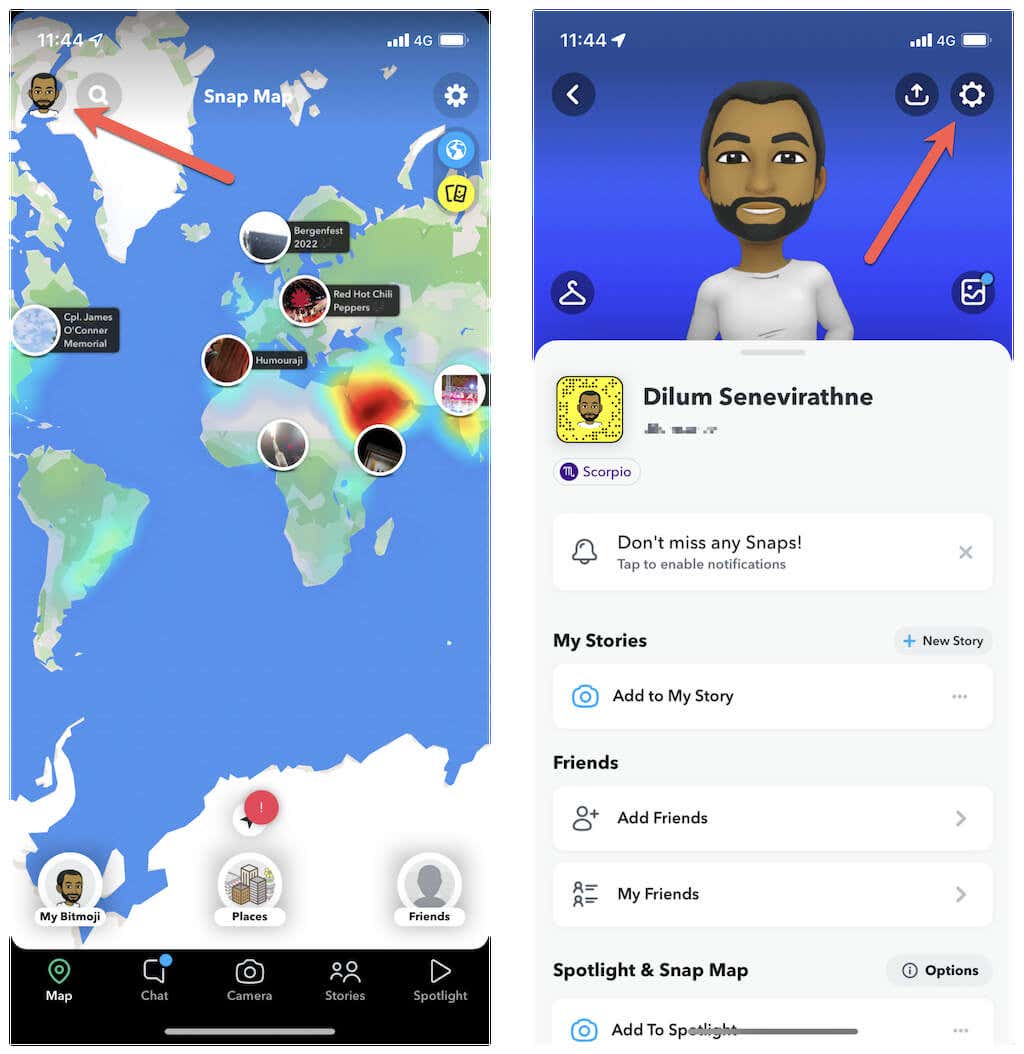
2. Cuộn xuống menu Cài đặt và nhấn vào Giao diện ứng dụng.
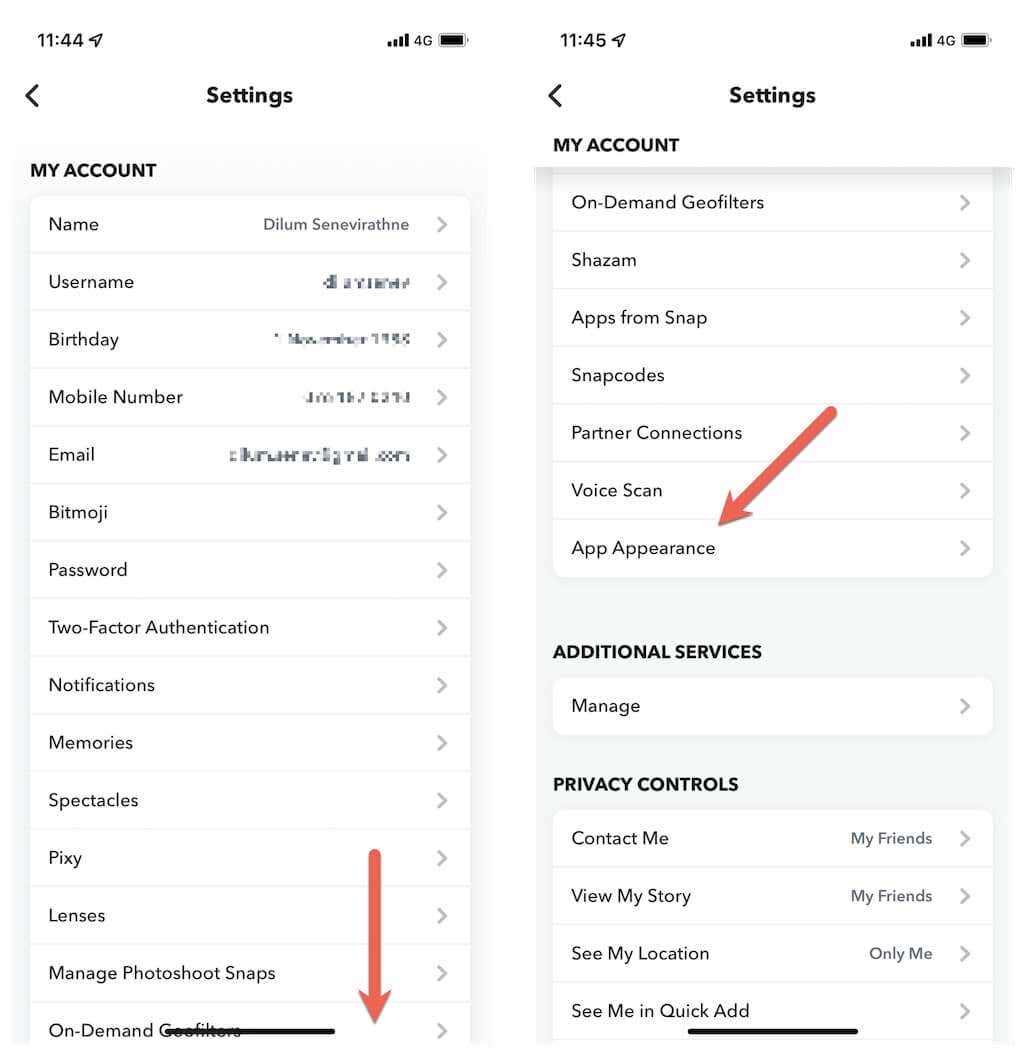
3. Chọn tùy chọn có nhãnLuôn tối.
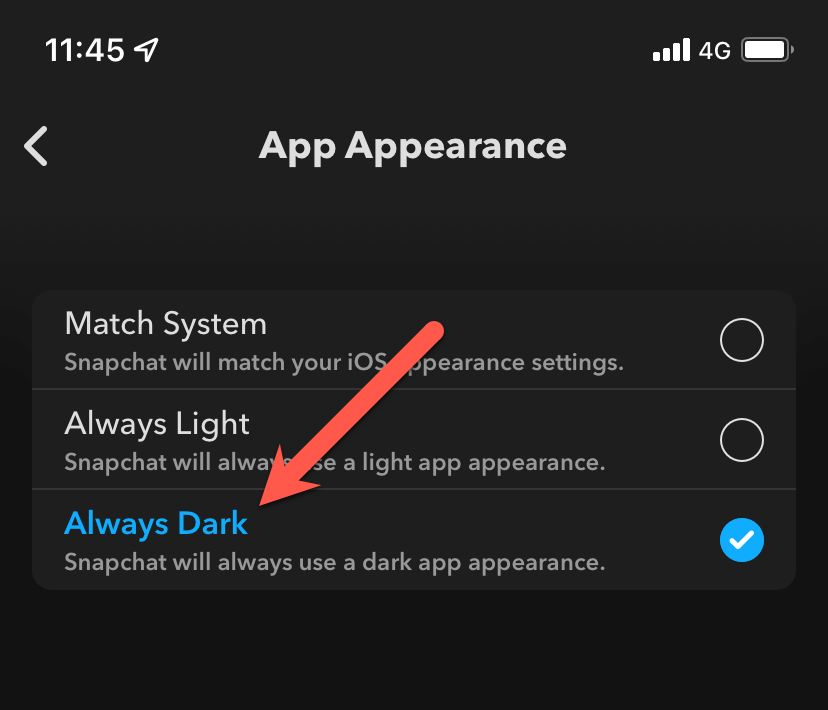
Snapchat sẽ ngay lập tức chuyển từ Chế độ sáng sang Chế độ tối. Nếu sau này bạn muốn quay lại chủ đề mặc định, hãy quay lại màn hình phía trên và nhấn vào Luôn sáng.
Lưu ý: Nếu bạn không thấy tùy chọn Giao diện ứng dụngtrong bảng Cài đặt của Snapchat thì có thể bạn đang sử dụng phiên bản cũ hơn của ứng dụng. Tìm kiếm Snapchattrên App Store và nhấn vào Cập nhậtnếu bạn thấy nút này.
Kết hợp Snapchat với Chủ đề hệ thống của iPhone
Ngoài ra, bạn có thể định cấu hình Snapchat để chủ đề của Snapchat phù hợp với chủ đề hệ thống trong iOS. Để làm điều đó, hãy chọn tùy chọn Hệ thống so khớptrong màn hình Giao diện ứng dụng.
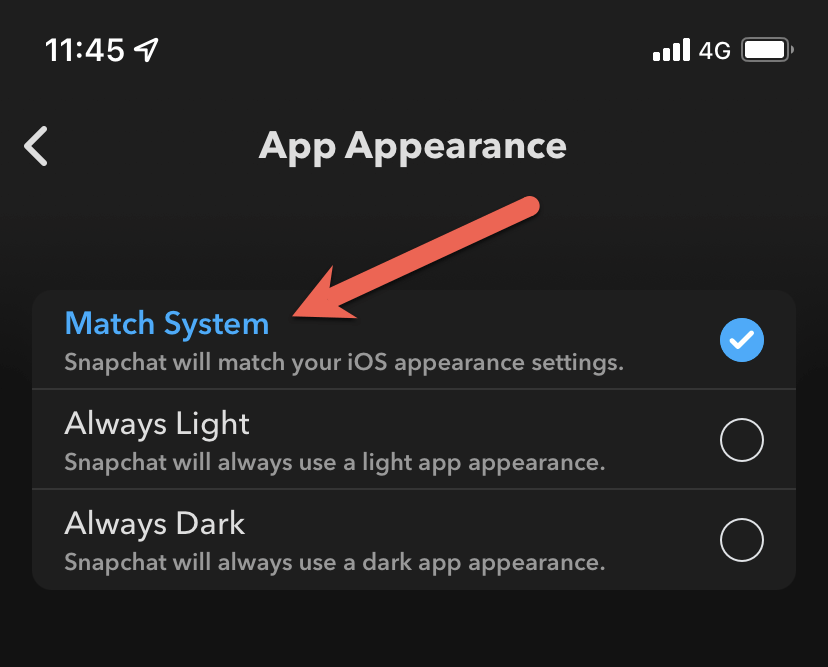
Nếu không quen với cách phối màu tối trên toàn hệ thống của iPhone, bạn có thể kích hoạt nhanh tính năng này thông qua Trung tâm điều khiển. Để làm điều đó, hãy vuốt xuống từ trên cùng bên phải của màn hình, nhấn và giữ thanh trượt Độ sángrồi nhấn vào biểu tượng Chế độ tối. Lặp lại tương tự khi bạn muốn chuyển về chủ đề ánh sáng mặc định..
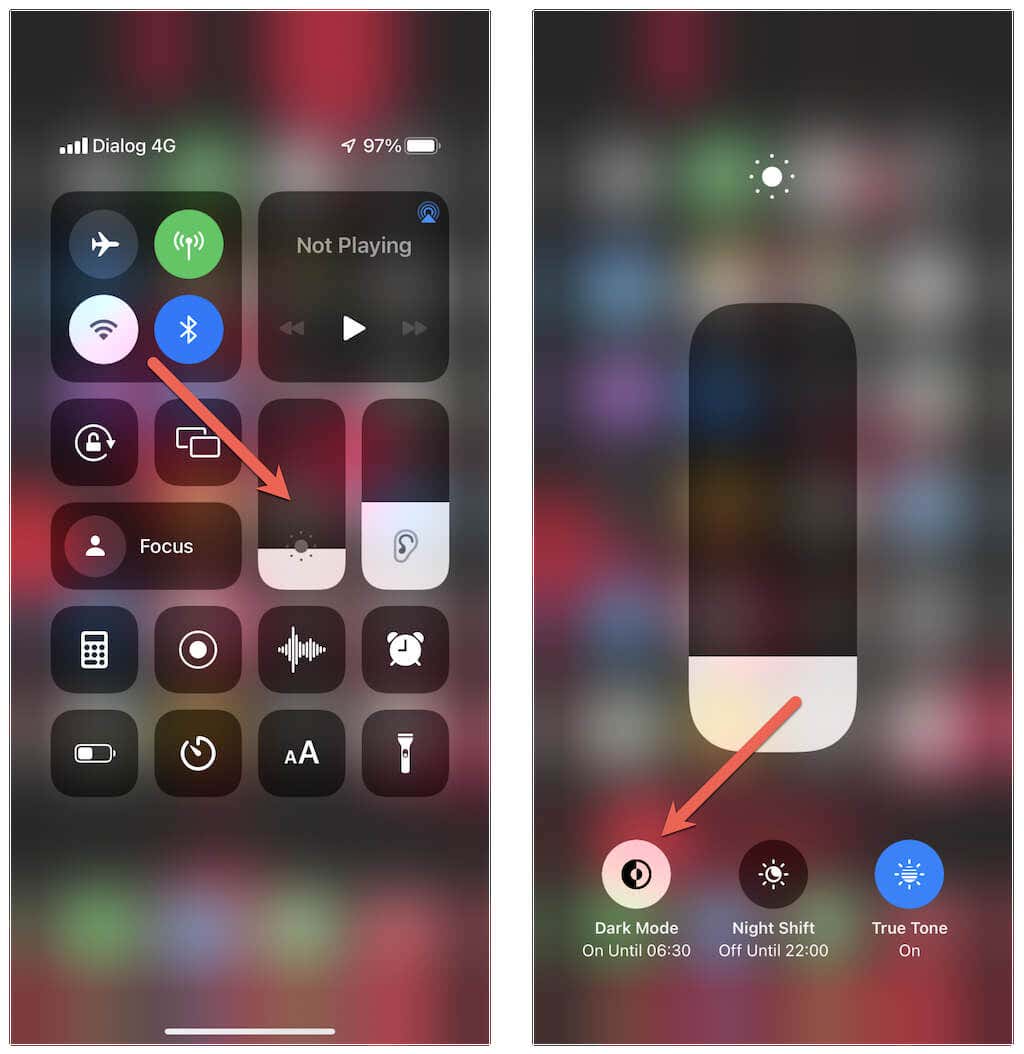
Bạn cũng có thể thiết lập Chế độ tối theo lịch—ví dụ: tự động kích hoạt vào ban đêm và tắt vào ban ngày—thông qua cài đặt hệ thống iOS (mở Cài đặtvà nhấn vào Hiển thị & Độ sáng
span>>Tùy chọn). Để biết thêm chi tiết, hãy xem Chế độ tối hoạt động như thế nào trên iPhone. Kết hợp nó với Chế độ ban đêm tích hợp trên iOS để có kết quả tốt nhất.Cách bật Chế độ tối trong Snapchat cho Android
Không giống như iOS, ứng dụng Snapchat trên Android không hỗ trợ chủ đề tối hơn. Tuy nhiên, bạn có thể dựa vào một giải pháp khác để sử dụng ứng dụng ở Chế độ tối bằng cách buộc hệ thống sử dụng bảng màu tối hơn trên các ứng dụng trên ứng dụng không được hỗ trợ.
Việc đánh bắt? Cách giải quyết này sẽ không hoạt động trên các bản phát hành Snapchat từ đầu năm 2020, vì vậy bạn phải hạ cấp xuống phiên bản ứng dụng cũ hơn. Tuy nhiên, điều đó sẽ khiến bạn mất đi các tính năng mới trong Snapchat—ví dụ: Bản đồ.
Trước khi bạn bắt đầu: Người dùng Android sử dụng điện thoại Oppo, Realme và OnePlus có thể buộc sử dụng chế độ tối trong Snapchat mà không cần thực hiện giải pháp bên dưới. Để làm điều đó, hãy mở Cài đặtvà đi tới cài đặt Hiển thị & Độ sáng>Chế độ tối. Sau đó, chuyển Chế độ tối cho ứng dụng bên thứ ba (beta).
Kích hoạt tính năng Force-Dark trên Android
Bạn phải bắt đầu bằng cách bật Chế độ tối trên các ứng dụng không được hỗ trợ trên điện thoại Android của mình. Bạn có thể làm điều đó thông qua màn hình Tùy chọn nhà phát triển ẩn.
1. Mở ứng dụng Cài đặttrên thiết bị Android của bạn, cuộn xuống và nhấn vào Giới thiệu về điện thoại. Tiếp theo, cuộn xuống một lần nữa và nhấn vào Số bản dựngliên tục (5-10 lần) cho đến khi bạn kích hoạt Chế độ nhà phát triển.
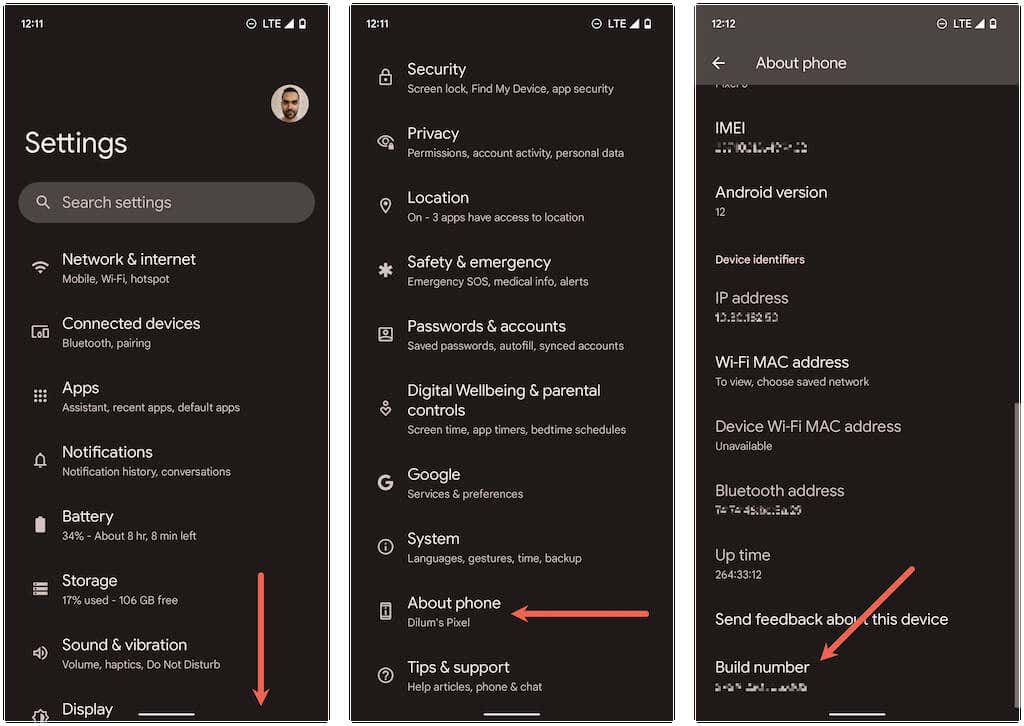
2. Quay lại màn hình trước và nhấn vào Hệ thống>Tùy chọn dành cho nhà phát triển.
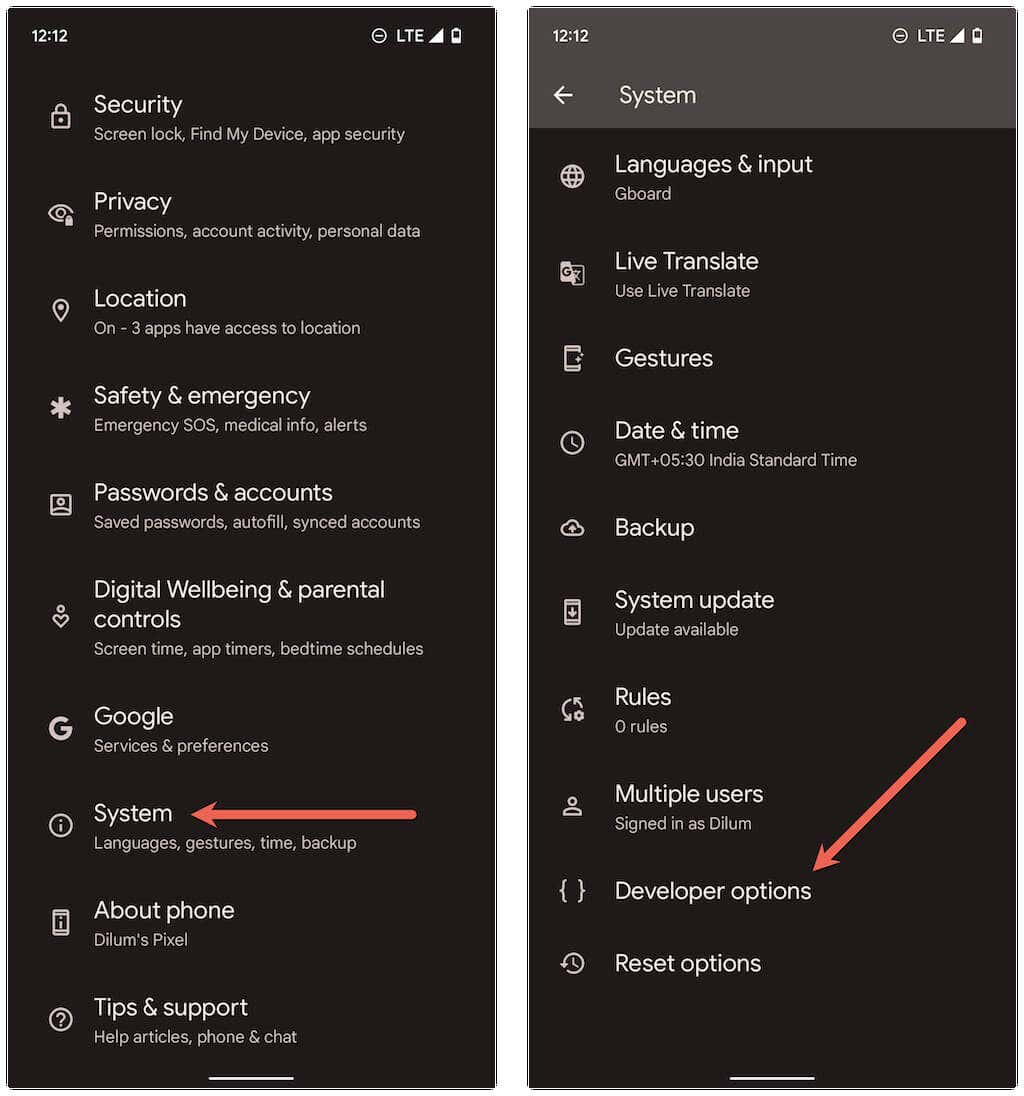
3. Bật nút gạt bên cạnh Ghi đè chế độ tối bắt buộc.
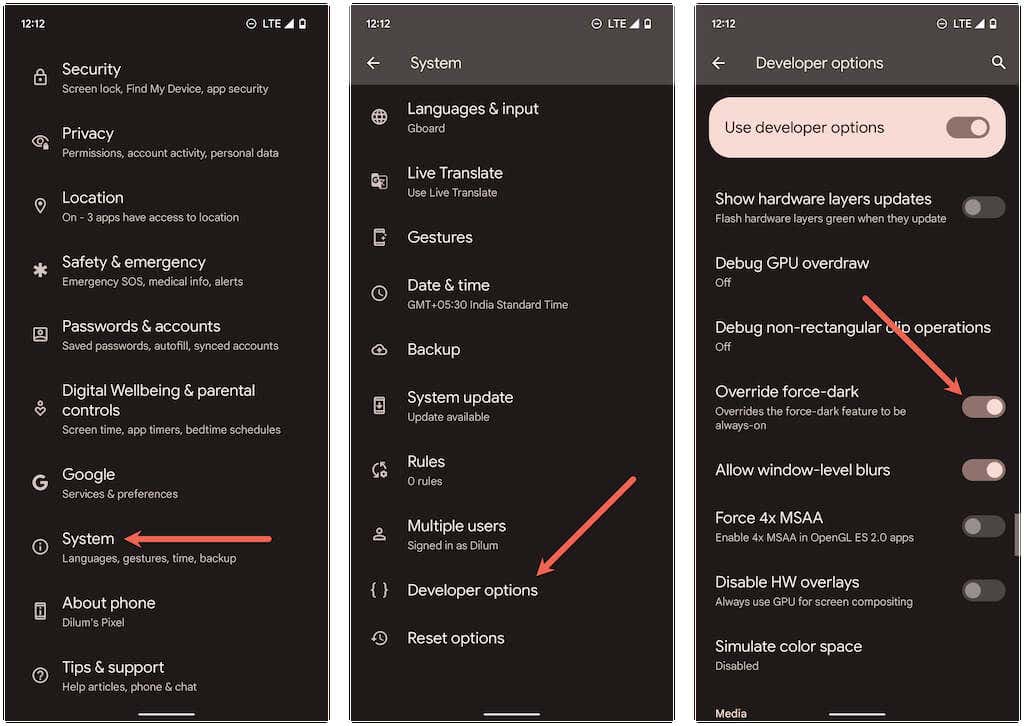
Tải xuống phiên bản Snapchat cũ hơn
Vì không thể hạ cấp ứng dụng trên Android thông qua Cửa hàng Play nên bạn phải xóa bản cài đặt hiện tại và tải phiên bản cũ hơn của ứng dụng.
1. Chạm và giữ biểu tượng Snapchat trên màn hình chính hoặc ngăn kéo ứng dụng của Android. Sau đó, kéo nó vào biểu tượng Gỡ cài đặthoặc đầu màn hình để xóa cài đặt Snapchat hiện tại của bạn..
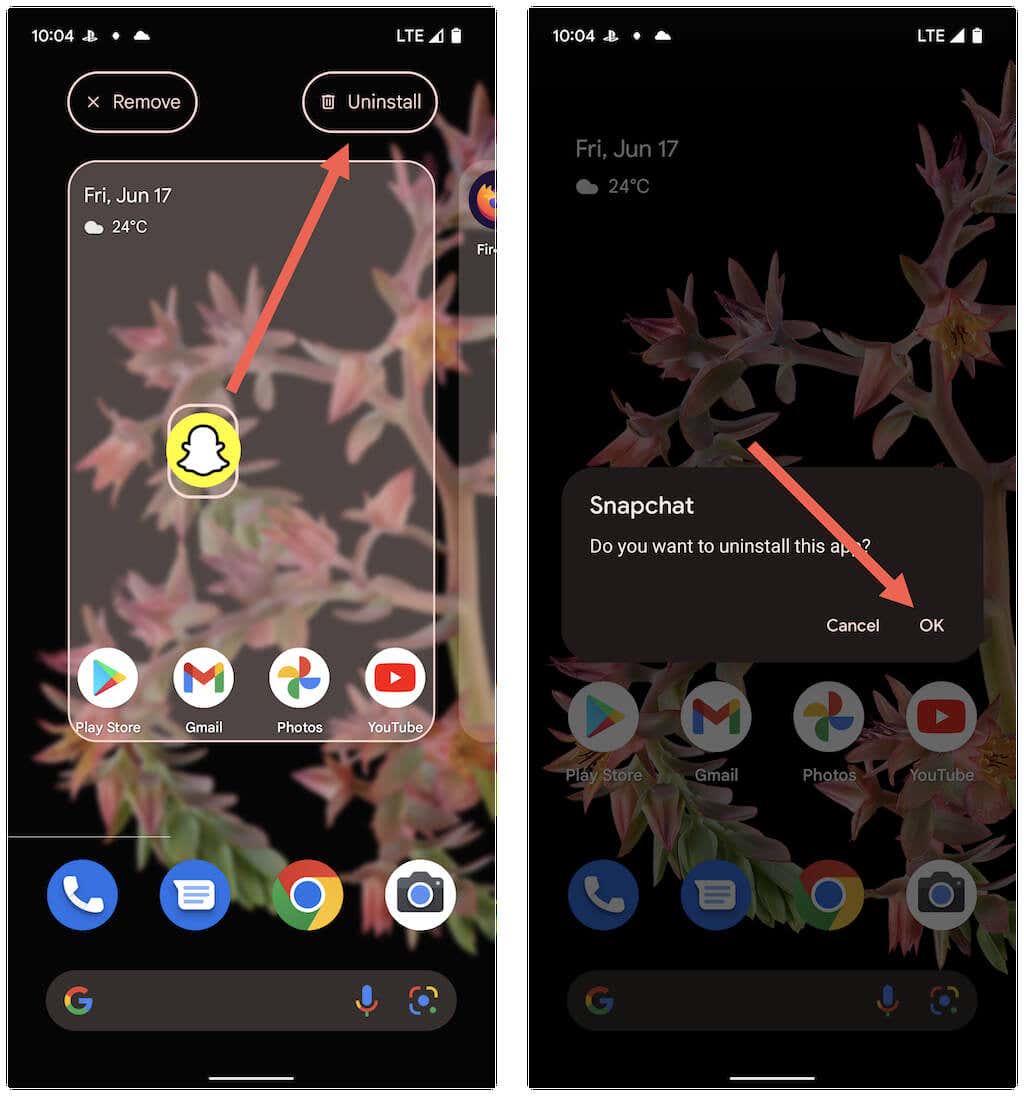
2. Truy cập kho lưu trữ APK như APK Mirror và tải xuống Snapchat v.10.72.0.0 trên Android của bạn.
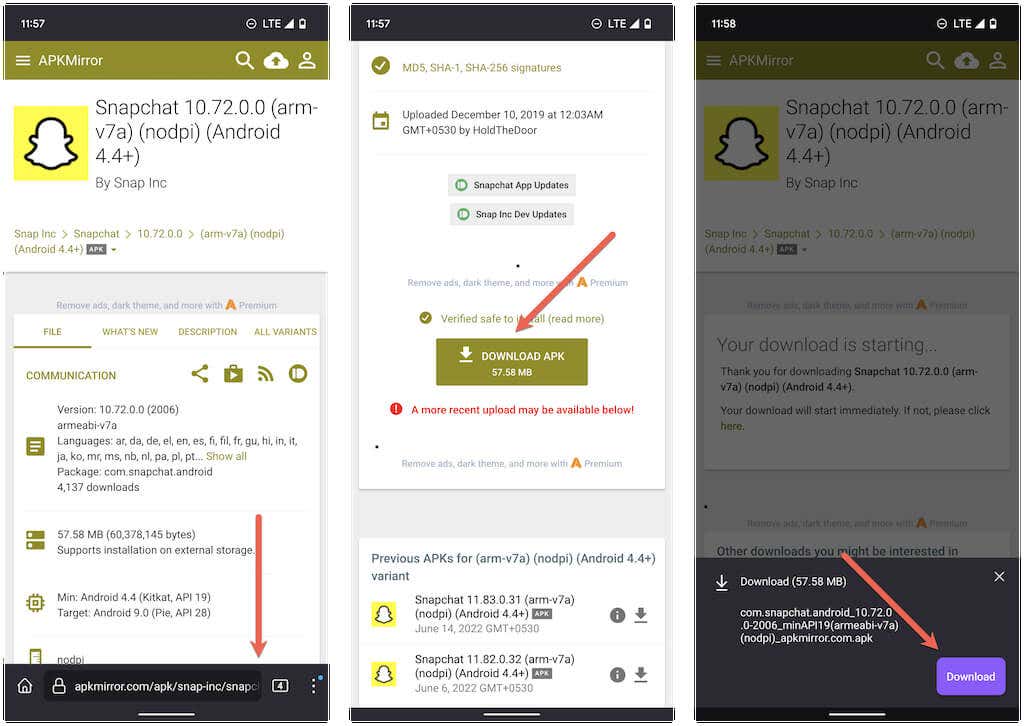
3. Nhấn vào Mởđể mở bản tải xuống Snapchat. Nếu bạn đang tải một ứng dụng lần đầu tiên, hãy nhấn vào Cài đặtvà kích hoạt tùy chọn Cho phép từ nguồn này.
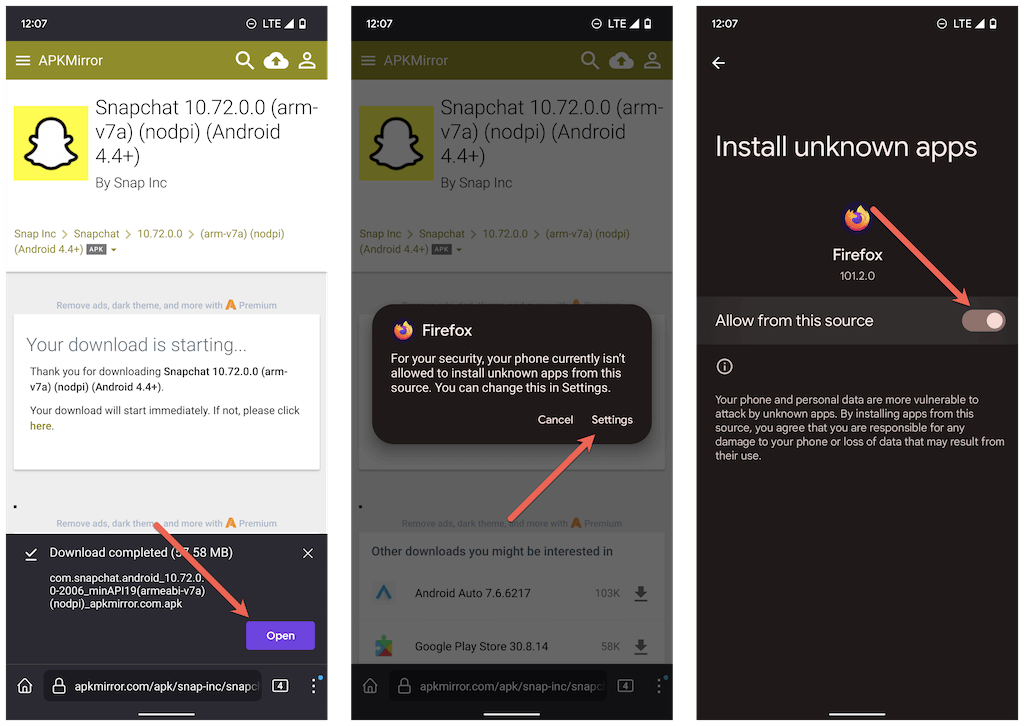
3. Nhấn vào Cài đặt>Mở.

4. Snapchat sẽ hiển thị ở Chế độ tối. Đăng nhập bằng thông tin đăng nhập của bạn và cung cấp quyền cho ứng dụng chạy trên điện thoại của bạn.
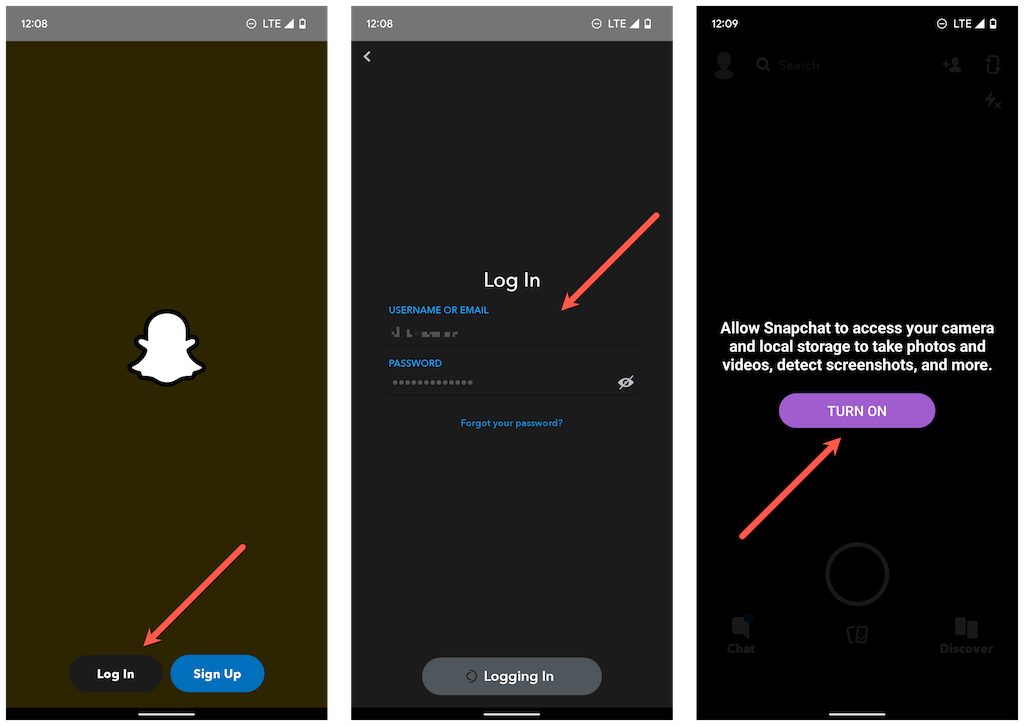
5. Tắt cập nhật Snapchat tự động cho ứng dụng trên Cửa hàng Google Play. Để làm điều đó, hãy tìm kiếm Snapchatvà xóa hộp Bật cập nhật tự độngở phía trên bên phải màn hình.
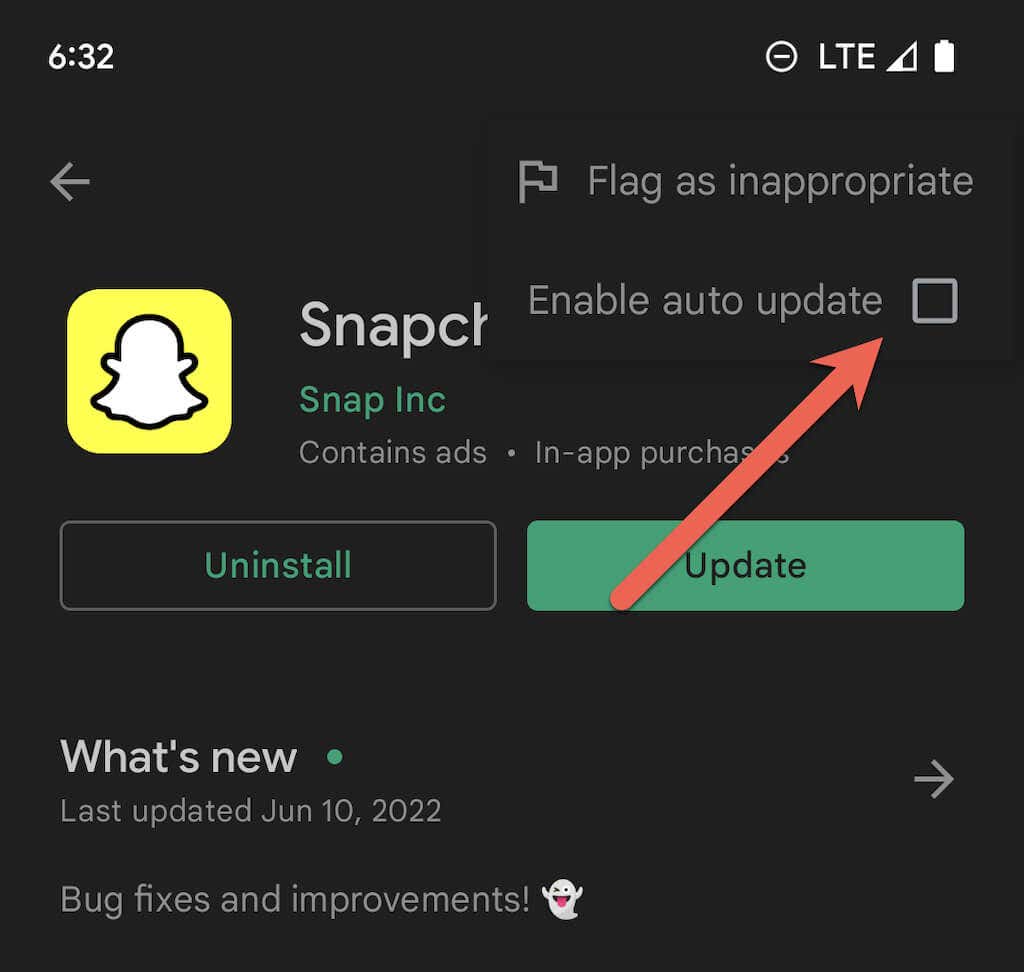
Lưu ý: Tại thời điểm viết bài, Chế độ tối được cho là đang trong giai đoạn phát triển beta trên Snapchat dành cho Android. Thường xuyên kiểm tra nhật ký thay đổi của Snapchat trong Cửa hàng Google Play để biết khi nào tính năng này kết thúc phiên bản beta. Khi điều đó xảy ra, hãy xóa bản sao Snapchat đã tải sẵn và cài đặt phiên bản mới nhất của ứng dụng qua Cửa hàng Play.
Bắt đầu sử dụng Snapchat ở Chế độ tối
Bắt Snapchat ở Chế độ tối là dễ dàng nhất nếu bạn là người dùng iPhone. Trên Android, hãy áp dụng giải pháp thay thế ở trên—nó không hoàn hảo—hoặc đợi cho đến khi tính năng Chế độ tối chính thức ra mắt. Tiếp theo, hãy tìm hiểu cách sử dụng Chế độ ma trên Snapchat để bảo vệ quyền riêng tư của bạn.
.